Spostare una risorsa di test di carico di Azure in un'altra area
Questo articolo descrive come spostare la risorsa di test di carico di Azure in un'altra area di Azure. È possibile spostare la risorsa per diversi motivi. Ad esempio, per sfruttare i vantaggi di una nuova area di Azure, generare il carico da una posizione diversa, per soddisfare i requisiti di governance e criteri interni o in risposta ai requisiti di pianificazione della capacità.
Le risorse di test di carico di Azure sono specifiche dell'area e non possono essere spostate automaticamente tra aree. Quando si ricrea la risorsa di test di carico di Azure nell'area di Azure di destinazione, è necessario ricreare i test di carico esistenti nella nuova risorsa.
Per spostare la risorsa in un'altra area, seguire questa procedura:
Esportare la configurazione della risorsa di test di carico di Azure in un modello di Azure Resource Manager (modello di Resource Manager).
Facoltativamente, scaricare tutti gli artefatti di test dai test di carico esistenti.
Creare una nuova risorsa di test di carico di Azure nell'area di destinazione usando il modello di Resource Manager.
Ricreare i test di carico nella nuova risorsa.
Facoltativamente, eliminare la risorsa test di carico di Azure nell'area precedente.
Prerequisiti
L'area di Azure di destinazione supporta test di carico di Azure. Altre informazioni sulla disponibilità a livello di area per Test di carico di Azure.
È possibile accedere ai test nella risorsa di cui si sta eseguendo la migrazione. Altre informazioni su come gestire l'accesso in Test di carico di Azure.
Preparazione
Per iniziare, esportare il modello di Resource Manager per la risorsa di test di carico di Azure e scaricare gli artefatti di input per i test di carico esistenti. Successivamente, si aggiornerà il modello di Resource Manager per distribuire la risorsa nell'area di Azure di destinazione.
Esportare il modello di Resource Manager contenente le impostazioni e le informazioni per la risorsa test di carico di Azure seguendo i passaggi indicati qui.
Scaricare gli artefatti di input per ogni test esistente nella risorsa:
Passare alla sezione Test per la risorsa test di carico.
Selezionare il nome del test per passare all'elenco delle esecuzioni di test.
Selezionare i puntini di sospensione (...) per un'esecuzione di test e quindi selezionare Scarica file di input.
Il browser dovrebbe ora iniziare a scaricare una cartella compressa che contiene tutti i file di input per il test, ad esempio il file YAML di configurazione di test, lo script JMeter e qualsiasi file di configurazione o dati.
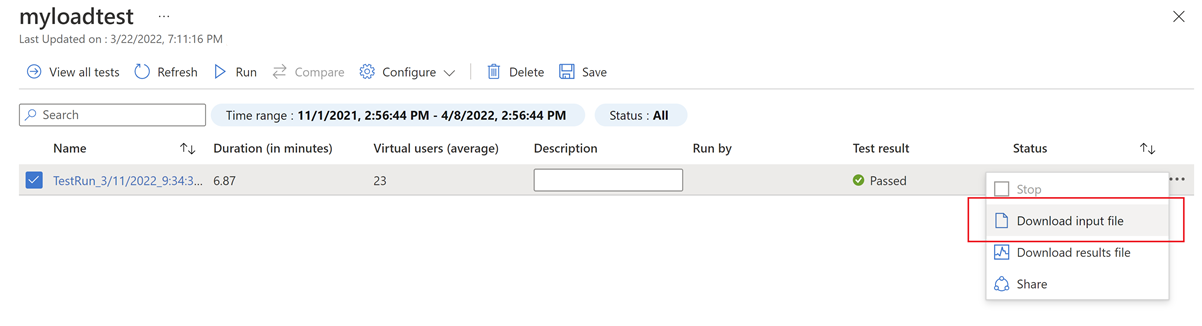
Nota
Se si usa un insieme di credenziali delle chiavi di Azure per configurare i segreti per il test di carico, è possibile continuare a usare lo stesso insieme di credenziali delle chiavi.
Sposta
Per spostare la risorsa nell'area di Azure di destinazione, modificare il modello di Resource Manager, creare una nuova risorsa usando il modello e ricreare i test di carico nella nuova risorsa.
Spostare la risorsa
Nel portale di Azure selezionare Crea una risorsa.
Nel Marketplace cercare la distribuzione di modelli. Selezionare Distribuzione modello (distribuzione con modelli personalizzati) e quindi selezionare Crea.
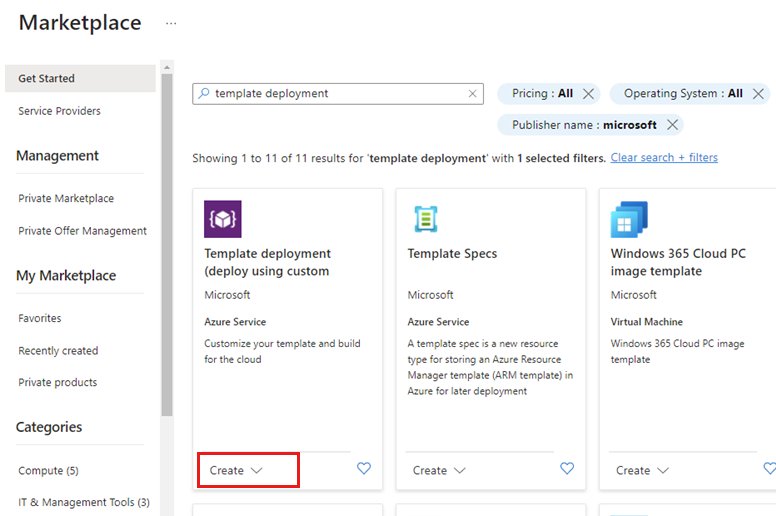
Selezionare Creare un modello personalizzato nell'editor.
Selezionare Carica file e quindi selezionare il
template.jsonfile esportato in precedenza.Aggiornare il contenuto JSON:
Aggiornare il nome della risorsa di test di carico di Azure di destinazione aggiornando la
defaultValueproprietà .{ "$schema": "https://schema.management.azure.com/schemas/2019-04-01/deploymentTemplate.json#", "contentVersion": "1.0.0.0", "parameters": { "loadtest_name": { "defaultValue": "{new-resource-name}", "type": "String" } },Modificare la proprietà location per usare l'area di destinazione. Nell'esempio seguente l'area di destinazione viene impostata su
eastus."resources": [ { "type": "Microsoft.LoadTestService/loadtests", "apiVersion": "2021-12-01-preview", "name": "[parameters('loadtest_name')]", "location": "eastus",Per ottenere i codici di posizione dell'area, vedere Località di Azure. Il codice di un'area è il nome dell'area senza spazi. Ad esempio, Stati Uniti orientali = eastus.
Seleziona Salva.
Immettere la sottoscrizione e il gruppo di risorse per la risorsa di destinazione.
Selezionare Rivedi e crea e quindi crea per creare una nuova risorsa di test di carico di Azure nell'area di Azure di destinazione.
Creare test
Dopo aver creato la risorsa di test di carico di Azure, è possibile ricreare i test di carico nella portale di Azure.
Fare riferimento alla configurazione di test nei file scaricati in config.yaml precedenza per configurare le impostazioni del test di carico. Caricare lo script Apache JMeter e i file di configurazione facoltativi dagli artefatti di input scaricati.
Se si richiamano i test di carico in un flusso di lavoro CI/CD, aggiornare il loadTestResource parametro nella definizione della pipeline CI/CD in modo che corrisponda al nuovo nome della risorsa test di carico di Azure.
Nota
Se uno dei test di carico è stato configurato con segreti o certificati da Azure Key Vault, assicurarsi di concedere alla nuova risorsa l'accesso all'insieme di credenziali delle chiavi.
Pulire le risorse di origine
Al termine dello spostamento, eliminare la risorsa test di carico di Azure dall'area di origine. Si paga per le risorse, anche quando non si usano.
Nella portale di Azure cercare e selezionare Test di carico di Azure.
Selezionare la risorsa test di carico di Azure.
Nella pagina Panoramica della risorsa selezionare Elimina e quindi confermare.
Attenzione
Quando si elimina una risorsa di test di carico di Azure, non è più possibile visualizzare le esecuzioni di test e i risultati dei test associati.
Passaggi successivi
- Informazioni su come eseguire test di carico su larga scala, vedere Configurare un test di carico su larga scala.
